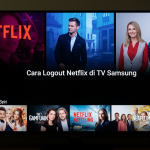Cara Reset iPhone yang Terkunci – Pernahkah kamu mengalami masalah iPhone terkunci karena lupa kata sandi? Ini merupakan salah satu masalah yang sering dihadapi pengguna iPhone, tetapi tenang, ada beberapa cara untuk mengatasi iPhone yang terkunci.
Ketika iPhone terkunci, artinya perangkat tersebut meminta kata sandi yang benar untuk dibuka. Bila kamu memasukkan kata sandi yang salah berulang kali, iPhone akan terkunci lebih lama, dan jika kamu terus salah, iPhone bisa terkunci sepenuhnya dan memerlukan reset untuk membukanya kembali.
Ada berbagai alasan kenapa iPhone bisa terkunci, misalnya lupa kata sandi, membeli iPhone bekas tanpa mengetahui kata sandi pemilik sebelumnya, atau perangkat mengalami masalah perangkat lunak yang menyebabkan iPhone terkunci. Meskipun bisa jadi cukup menjengkelkan, namun jangan panik, karena ada beberapa solusi untuk mengatasinya.
Cara Reset iPhone yang Terkunci
Menyadur dari laman support appel, berikut ini beberapa metode cara reset iPhone yang terkunci.
1. Menggunakan iTunes untuk Reset iPhone yang Terkunci
Salah satu cara yang paling sering digunakan untuk mengatasi iPhone yang terkunci dengan menggunakan iTunes. Bila kamu sudah pernah menyinkronkan iPhone dengan iTunes sebelumnya, kamu bisa memulihkan iPhone melalui Mac atau Windows PC yang sama. Berikut ini langkah demi langkah reset iPhone menggunakan iTunes:
- Sambungkan iPhone ke Mac atau Windows PC dengan menggunakan kabel USB, perangkat yang digunakan merupakan perangkat yang pernah kamu gunakan untuk menyinkronkan iPhone dengan iTunes.
- Bila iTunes tidak terbuka secara otomatis, buka aplikasi iTunes di Mac atau Windows PC kamu.
- Tunggu hingga iTunes selesai menyinkronkan iPhone dengan Mac atau Windows PC, dan melakukan cadangan data.
- Setelah iTunes selesai menyinkronkan dan mencadangkan data, klik opsi “Pulihkan” ketika ada pilihan “Pulihkan atau Perbarui”.
- Selanjutnya pilih cadangan yang ingin dipulihkan untuk mengembalikan data kamu.
- Pengunduhan untuk mengembalikan data kamu dibutuhkan waktu lebih kurang 15 menit an.
- Setelah itu, kamu tinggal mengikuti instruksi di layar untuk menyelesaikan proses reset.
Bila belum pernah menyinkronkan iPhone dengan iTunes sebelumnya, kamu mungkin perlu mencoba metode lain.
2. Menggunakan Find My iPhone untuk Reset iPhone yang Terkunci
Find My iPhone, fitur dari iCloud yang memungkinkan kamu melacak dan mengelola perangkat Apple kamu, termasuk iPhone. Bila telah mengaktifkan fitur ini sebelumnya, kamu dapat menggunakannya untuk mereset iPhone yang terkunci tanpa perlu menggunakan Mac atau Windows PC. Berikut caranya menggunakan Find My iPhone:
- Pada perangkat lain, buka https://www.icloud.com/#find.
- Masukkan ID Apple dan kata sandi kamu untuk masuk ke akun iCloud.
- Klik “All Devices” di bagian atas iCloud dan pilih iPhone kamu yang terkunci.
- Pilih opsi “Erase iPhone” untuk menghapus semua data dan mengatur ulang perangkat.
- Setelah menghapus data, kamu akan diberikan opsi untuk memulihkan data dari cadangan iCloud atau mengatur perangkat sebagai perangkat baru.
- IIkuti instruksi yang muncul di layar untuk menyelesaikan proses reset.
Metode ini hanya dapat digunakan jika fitur “Find My iPhone” telah diaktifkan sebelumnya. Bila tidak, kamu perlu mencari metode selanjutnya.
3. Menggunakan Mode Pemulihan untuk Reset iPhone yang Terkunci
Bila metode pertama dan kedua tidak berhasil atau kamu tidak pernah menyinkronkan iPhone dengan iTunes atau mengaktifkan Find My iPhone, metode ketiga yang bisa dicoba adalah menggunakan mode pemulihan (recovery mode). Mode ini memungkinkan kamu untuk memulihkan iPhone bahkan jika perangkat tidak dapat diakses secara normal. Berikut cara eeset iPhone menggunakan Mode Pemulihan:
- Gunakan kabel USB untuk menghubungkan iPhone ke Mac atau Windows PC, lalu buka iTunes.
- Untuk masuk ke mode pemulihan, tekan dan tahan tombol “Sleep/Wake” dan “Home” secara bersamaan hingga layar pemulihan muncul.
- Untuk iPhone 7 dan yang lebih baru, gunakan kombinasi tombol “Volume Down” dan “Sleep/Wake”.
- Ketika iTunes mendeteksi bahwa perangkat berada dalam mode pemulihan, klik opsi “Pulihkan” untuk memulihkan iPhone kamu.
- iTunes akan mengunduh perangkat lunak yang diperlukan dan memulai proses pemulihan. Tunggu hingga proses selesai.
- Setelah proses selesai, ikuti instruksi di layar untuk mengatur iPhone sebagai perangkat baru atau mengembalikannya dari cadangan.
Proses ini akan menghapus semua data di iPhone, jadi kamu harus memiliki cadangan sebelum melakukannya.
Pemulihan Data Setelah Reset iPhone
Salah satu hal yang sering dikhawatirkan setelah melakukan reset iPhone adalah kehilangan data. Namun, selama kamu telah mencadangkan data sebelumnya, kamu masih bisa mengembalikan sebagian besar atau seluruh data kamu setelah reset. Berikut ini beberapa cara untuk memulihkan data setelah reset:
- Bila kamu telah mengaktifkan cadangan otomatis di iCloud, data seperti kontak, foto, dan aplikasi dapat dipulihkan setelah reset melalui pengaturan iCloud.
- Jika kamu telah mencadangkan iPhone menggunakan iTunes sebelumnya, kamu bisa memilih cadangan tersebut untuk dipulihkan setelah reset.
Seandainya sering lupa kata sandi, pertimbangkan untuk menggunakan aplikasi password manager untuk menyimpan semua kata sandi dengan aman.
Dengan mengikuti penjelasan yang telah dijelaskan di atas, kamu dapat mereset iPhone yang terkunci dan kembali mengaksesnya tanpa masalah. Semoga tips ini bermanfaat ya.
Baca juga:
- Ini 3 Cara Restart iPhone Tanpa Touchscreen
- 6 Cara Menghilangkan Iklan di HP Realme Tanpa Aplikasi
- Cara Menghilangkan Virus di HP Tanpa Reset, Solusi Efektif
- 11 Cara Download Video TikTok Tanpa Watermark
- Cara Menghapus History Google Chrome di Laptop dan HP
- 7 Cara Mengatasi YouTube Tidak Bisa Dibuka di Smartphone